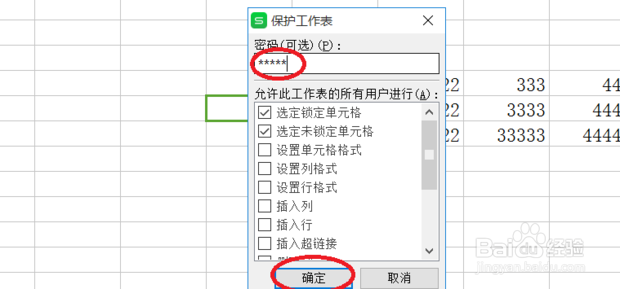如何保护excel中的数据不被修改及保护工作簿
1、首先打开需要保护的表格,例如图下的表格。
2、然后全选表格内容,再点击鼠标右键,选择设置单元格格式。
3、然后选择保护,并勾选“锁定”,再点击确定。
4、然后点击最上面“审阅”,再点击右边的“保护工作表”。
5、然后在弹出来的页面中,填写密码。以及勾选“选择锁定单元格”再点击确定。
6、最后当你试图修改此表格是,就是显示无法修改。
声明:本网站引用、摘录或转载内容仅供网站访问者交流或参考,不代表本站立场,如存在版权或非法内容,请联系站长删除,联系邮箱:site.kefu@qq.com。
阅读量:33
阅读量:53
阅读量:86
阅读量:83
阅读量:44